Cara Menghapus Watermark Windows 11
Berikut adalah cara menghilangkan/menghapus watermark di windows 7 sampai windows 11 dengan mudah menggunakan universal watermark disabler (uwd.exe).
Ask.web.id - Watermark atau tanda air pada OS Windows biasanya akan terlihat jika Kamu belum aktivasi sehingga watermark akan muncul di sebelah kanan bagian bawah dengan tulisan "Aktivate Windows Go to Settings to activate Windows". Untuk menghapusnya Kamu bisa menggunakan cara ini juga yang akan saya bahas dibawah.
Selain penyebab diatas, ada juga lho watermark windows yang akan terlihat walau kita sudah aktivasi. Watermark itu hampir sama terletak di bagian bawah kanan layar desktop kita. Sudah tau apa itu?
Watermark tersebut adalah jika kita menggunakan atau menginstall OS Windows Preview, entah itu versi beta ataupun versi dev. Nah di kasus saya ini karena saya menggunkakan OS Windows 11 versi dev, sehingga akan otomatik watermark itu akan terlihat walau kita sudah aktivasi. Berikut gambar watermark windows.
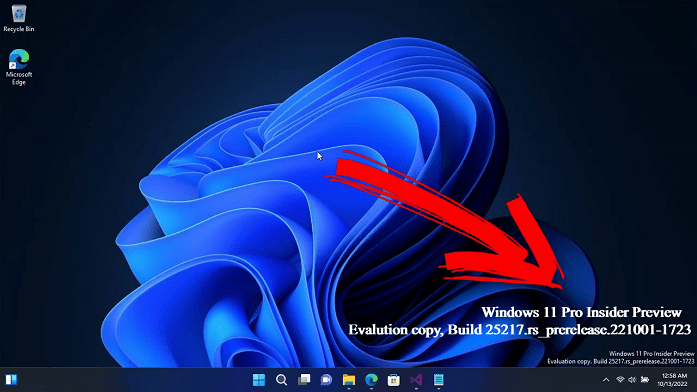
Pada gambar diatas Kamu bisa melihat watermark dengan tulisan "Windows 11 Pro Insider Preview Evalution copy" lalu di ikuti dengan versi yang terinstall. Bagaimana cara menghilangkannya? Berikut adalah cara-caranya.
Cara Hapus Watermark Windows 11
- Pertama kamu download dulu file universal watermark disable disini. Tenang, filenya kecil hanya beberapa KB saja.
- Extrak file yang sudah berhasil di download.
- Jalankan atau buka file uwd.exe dengan cara klik 2 kali
- Untuk mulai menghapus watermark windows bisa langsung klik install saja
- Tunggu sebentar dan lihat hasilnya
Itu adalah cara mudah untuk menghapus watermark di windows karena belum aktivasi atau karena memang kamu menggunakan windows versi preview. 😁
Jika kamu belum paham juga boleh lihat video berikut. Jangan lupa subrex youtube kita ya gan & sis. Buahahaa
Video Cara Menghapus Watermark di Windows
Okay, saya rasa cukup untuk tutorial cara hapus watermark di windows 7 sampai windows 11 dengan cara yang sama di atas. Semoga bermanfaat dan wasallam...